一觉醒来 Windows 10改变了什么
2016-10-08
鄢文清
在一年间的不断研发、预览版内测过程中,Windows 10的功能有了很大增强,用户体验也有非常多的变化。如果你不是内测版用户,没有提前体验到Windows 10在一年间的不断变化过程,那么,就请随笔者看看Windows 10一岁之后的重大变化吧!
1 差异对比的基础版本信息
Windows 10周年更新版的开发代号为Redstone 1(简称RS1),系统版本变为Version 1607,编译版本号为Build 14393.10。
通过系统“设置”窗口的系统信息“关于”页面中,我们可以分别看到升级之前的Windows 10版本信息为1511 10586.494版,而升级之后的系统版本变为1607 14393.10,这正是一周年更新版的正式版本号。在以下功能比对中,均以这两个版本的界面为准(图1)。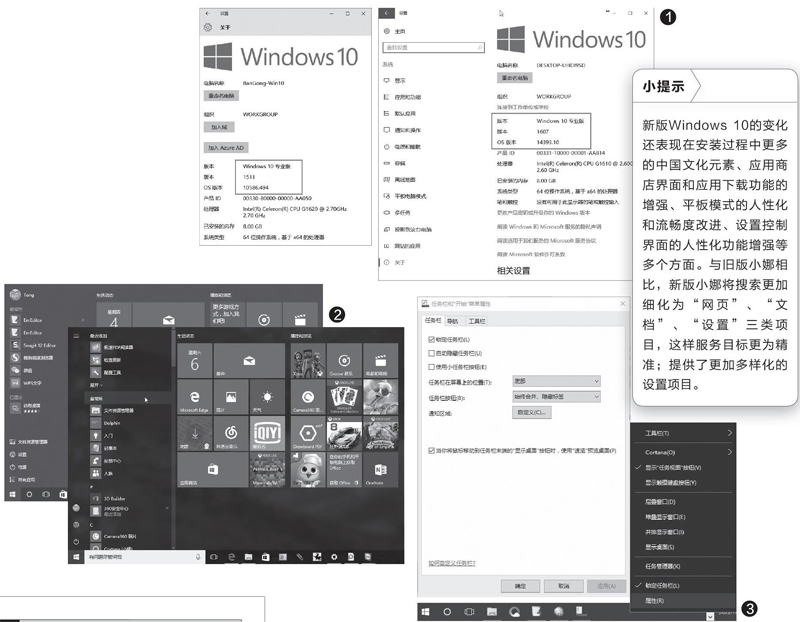
2. 终于明白“开始”的含义
开始菜单的差异主要体现在目标的明晰程度和资源结构布局的合理性(图2)。
旧的系统所有设置、账户、应用程序列表等混为一列,显得不很明晰。而在周年版新系统中,对基本的排列方式做了更加明晰的改进,控制功能与程序列表变为独立的两列;在新系统中,账户小图标与设置、电源按钮分列于最左侧的控制列中,不再是旧系统中的顶头安排。开始菜单的目标功能倾向于对所有程序的方便访问,在开始菜单中访问程序,不再像旧版本中那样需要点击“所有应用”才能调出菜单,而是直接滚动鼠标就可变换所有程序列表的内容。
总体来说,明晰化的分类布局,让资源组织更为合理,从而方便了用户的日常访问。
3. 任务栏“属性”变“设置”
在任务栏空白处单击鼠标右键,旧版本能够选择“属性”设置菜单项,点击后看到的是“任务栏和开始菜单属性”设置窗口,这和Windows 8.1非常相似(图3)。新版Windows 10中,右击任务栏空白处后可以看到,“属性”已被“设置”所代替,而设置进入的是系统设置窗口,只不过是直接定位到系统“个性化”设置的“任务栏”页面(图4)。功能虽大同小异,但设置界面却风格迥异。
4. 操作中心 控制更加精细
在操作中心的控制方面,通知信息变为按分组来管理,每个分组默认显示三项信息,其余信息隐藏起来但会显示其数量。在通知信息上单击右键,不但能关闭通知或转到通知,还能设置此通知的优先级别(图5)。这可以让最紧要的通知类型出现在最显眼的位置,以便不被“埋没”。
5. Ink工作区 鼠标也能体验
新版的Windows Ink工作区是专为触笔用户打造的一项贴心功能。但是,这并不意味着没有触笔的设备(甚至是没有触屏的设备),就不能使用这项功能。事实上,即便是仅有鼠标的PC设备,仍可以使用这一新功能。
右键单击任务栏空白处,在弹出的菜单中选择“显示Windows Ink工作区按钮”选项,系统托盘上会出现Windows Ink工作区图标,点击图标,就可以用鼠标在弹出的菜单中选择使用“便笺”、“草图板”、“屏幕草图”等画写功能了。“便笺”记事,“草图板”画草图,“屏幕草图”将屏幕当作画板。所有这些,都可以让我们用鼠标代替触笔和触摸屏,在屏幕上写写画画(图6)。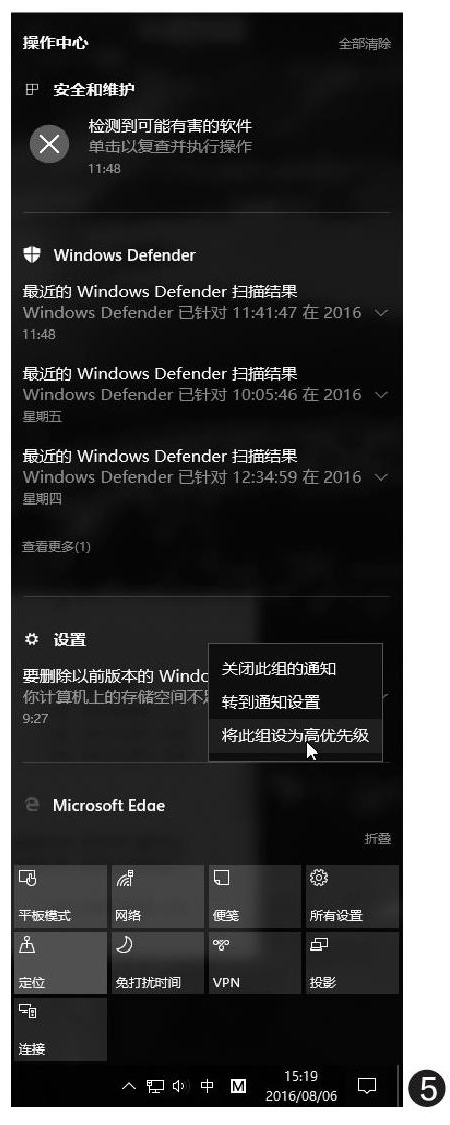
6 安全防护 Defender高调出马
安全防护Windows Defender的变化主要体现在外观的变化和杀毒功能的增强。其中外观变化主要是更具防护意味的金盾杀毒图标。而功能增强则是离线杀毒功能的加入,这让用户不再需要闪存盘等移动介质,就能在干净的环境下查杀病毒。
7 扩展杀出 Edge功能无限
与旧版Edge浏览器相比,新版Edge功能的增强主要体现在对扩展的支持上。点击控制菜单中的扩展命令,然后再点击“从应用商店获取扩展”,就可以从Windows应用商店中获取无尽的扩展程序了。这给浏览器功能的扩大和增强添加了无穷的活力,因为从此你也可以成为浏览器新功能的“制造者”。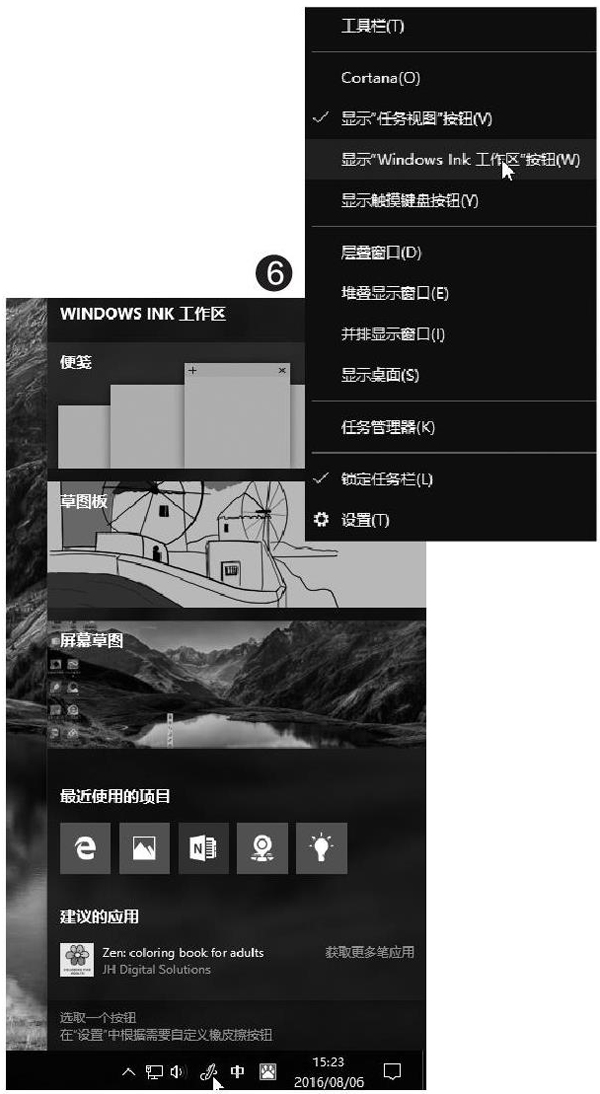
小提示
新版Windows 10的变化还表现在安装过程中更多的中国文化元素、应用商店界面和应用下载功能的增强、平板模式的人性化和流畅度改进、设置控制界面的人性化功能增强等多个方面。与旧版小娜相比,新版小娜将搜索更加细化为“网页”、“文档”、“设置”三类项目,这样服务目标更为精准;提供了更加多样化的设置项目。
